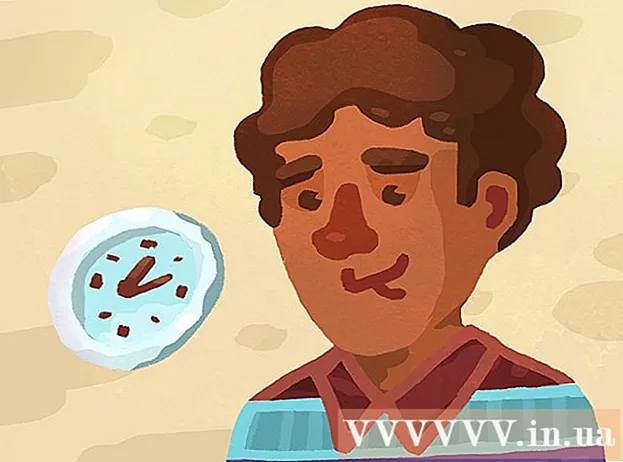Συγγραφέας:
Roger Morrison
Ημερομηνία Δημιουργίας:
25 Σεπτέμβριος 2021
Ημερομηνία Ενημέρωσης:
1 Ιούλιος 2024

Περιεχόμενο
- Για να πας
- Μέθοδος 1 από 2: Windows 7 και Windows Vista
- Μέθοδος 2 από 2: Macintosh (Mac) OS X
- Απαιτήσεις
Εάν δεν είστε συνδεδεμένοι σε δίκτυο, αλλά εξακολουθείτε να θέλετε να στείλετε αρχεία ή να συνδεθείτε σε άλλο υπολογιστή, χρησιμοποιήστε ένα καλώδιο crossover Ethernet. Αφού δημιουργήσετε αυτόν τον σύνδεσμο, πρέπει να αλλάξετε τις ρυθμίσεις δικτύου ενός από τους υπολογιστές για να λειτουργήσει η σύνδεση. Στη συνέχεια, έχετε την επιλογή να μοιράζεστε αρχεία και να παίζετε παιχνίδια μέσω αυτού του "δικτύου". Διαβάστε παρακάτω για να μάθετε περισσότερα σχετικά με τον τρόπο σύνδεσης δύο υπολογιστών χρησιμοποιώντας καλώδιο Ethernet στα Windows 7, Windows Vista ή σε Mac (αγγλική έκδοση του λειτουργικού συστήματος).
Για να πας
Μέθοδος 1 από 2: Windows 7 και Windows Vista
- Ελέγξτε εάν έχετε καλώδιο crossover ethernet. Απαιτείται καλώδιο crossover Ethernet για τη σύνδεση δύο υπολογιστών χωρίς δίκτυο. με ένα τυπικό καλώδιο ethernet αυτό δεν είναι δυνατό χωρίς υπολογιστή και δρομολογητή.
- Εξετάστε το χρωματικό μοτίβο στο άκρο του καλωδίου Ethernet για να διαπιστώσετε εάν τα χρώματα ταιριάζουν. Με ένα καλώδιο crossover Ethernet, τα χρώματα και στα δύο άκρα δεν ταιριάζουν, ενώ αυτό συμβαίνει με ένα κανονικό καλώδιο Ethernet.
- Σε περίπτωση αμφιβολίας, μπορείτε να χρησιμοποιήσετε τον ιστότοπο του "Tekron International" (ανατρέξτε στην πηγή αναφοράς στο κάτω μέρος αυτού του άρθρου) για να βεβαιωθείτε ότι έχετε καλώδιο Ethernet crossover.
- Συνδέστε τους υπολογιστές συνδέοντας το καλώδιο Ethernet στη θύρα δικτύου Ethernet κάθε υπολογιστή.
- Ξεκινήστε έναν από τους υπολογιστές και μεταβείτε στο μενού "Έναρξη" κάτω αριστερά στην οθόνη των Windows.
- Επιλέξτε "Πίνακας Ελέγχου" και πληκτρολογήστε "δίκτυο" στο πεδίο αναζήτησης του πίνακα ελέγχου.
- Επιλέξτε "Κέντρο δικτύου και κοινής χρήσης" από τις επιλογές στο παράθυρο.
- Επιλέξτε το εικονίδιο με την ετικέτα "Μη αναγνωρισμένο δίκτυο", από το φάκελο δικτύου στο επάνω μέρος του παραθύρου "Κέντρο δικτύου και κοινής χρήσης". Αυτό το εικονίδιο μπορεί επίσης να φέρει την ένδειξη "Πολλαπλά δίκτυα" εάν είστε συνδεδεμένοι σε περισσότερα από ένα δίκτυα.
- Κάντε κλικ στο μήνυμα που δείχνει να αλλάξετε τις ρυθμίσεις ανακάλυψης δικτύου και κοινής χρήσης αρχείων και, στη συνέχεια, κάντε κλικ στην επιλογή "Ενεργοποίηση ανακάλυψης δικτύου και κοινής χρήσης αρχείων"’
- Πληκτρολογήστε τον κωδικό πρόσβασης διαχειριστή για αυτόν τον υπολογιστή όταν σας ζητηθεί και, στη συνέχεια, πατήστε "Enter" στο πληκτρολόγιό σας. Και οι δύο υπολογιστές είναι πλέον ορατοί στο παράθυρο "Κέντρο δικτύου και κοινής χρήσης" και είναι πλέον δυνατή η κοινή χρήση αρχείων.
Μέθοδος 2 από 2: Macintosh (Mac) OS X
- Συνδέστε κάθε άκρο ενός τυπικού καλωδίου Ethernet στις θύρες Ethernet και στους δύο υπολογιστές. Εάν ένα από τα Mac δεν διαθέτει θύρα Ethernet, είναι επίσης δυνατό να χρησιμοποιήσετε προσαρμογέα USB σε Ethernet.
- Μεταβείτε σε έναν από τους υπολογιστές και, στη συνέχεια, ανοίξτε το μενού "Apple".
- Επιλέξτε "Προτιμήσεις συστήματος" από τις διαθέσιμες επιλογές και επιλέξτε "Κοινή χρήση.’
- Σημειώστε το όνομα του υπολογιστή στο μενού "Κοινή χρήση".
- Μεταβείτε στον άλλο υπολογιστή και μεταβείτε στο "Finder.Το "Finder" είναι ένα τετράγωνο εικονίδιο που θα δείτε στην αποβάθρα του Mac σας και μοιάζει με δύο πρόσωπα.
- Επιλέξτε "Μετάβαση" και, στη συνέχεια, κάντε κλικ στο "Σύνδεση με διακομιστή" στο Finder.
- Κάντε κλικ στο κουμπί με την ένδειξη "Αναζήτηση" και, στη συνέχεια, κάντε διπλό κλικ στο όνομα του άλλου Mac που θα βρείτε στο παράθυρο.
- Εισαγάγετε τον κωδικό πρόσβασης διαχειριστή του άλλου υπολογιστή, εάν σας ζητηθεί. Στη συνέχεια δημιουργείται σύνδεση και στους δύο υπολογιστές και έχετε την επιλογή να στείλετε και να μοιραστείτε αρχεία.
Απαιτήσεις
- Καλώδιο Crossover Ethernet (μόνο για Windows)
- Τυπικό καλώδιο Ethernet (μόνο για Mac)